
Полезное:
Как сделать разговор полезным и приятным
Как сделать объемную звезду своими руками
Как сделать то, что делать не хочется?
Как сделать погремушку
Как сделать так чтобы женщины сами знакомились с вами
Как сделать идею коммерческой
Как сделать хорошую растяжку ног?
Как сделать наш разум здоровым?
Как сделать, чтобы люди обманывали меньше
Вопрос 4. Как сделать так, чтобы вас уважали и ценили?
Как сделать лучше себе и другим людям
Как сделать свидание интересным?

Категории:
АрхитектураАстрономияБиологияГеографияГеологияИнформатикаИскусствоИсторияКулинарияКультураМаркетингМатематикаМедицинаМенеджментОхрана трудаПравоПроизводствоПсихологияРелигияСоциологияСпортТехникаФизикаФилософияХимияЭкологияЭкономикаЭлектроника

Инструкция к файлу раскладка-балванка
|
|
Для начала определимся в некоторых терминах. Это делается для тех, кто никогда не работал с файлами XLs:
Ячейка: прямоугольное пространство в таблице, соответствующее определённым координатам. Например: F8 – по горизонтали (шкала вверху) найти столбец «F», по вертикали (шкала справа) найти строку «8». На пересечении строки 8 и столбца F будет искомая ячейка F8.
Выделить ячейку: Навести курсор на нужную ячейку и щёлкнуть левой кнопкой мышки. При этом ячейка «оденется» в рамочку. См.рис.1.
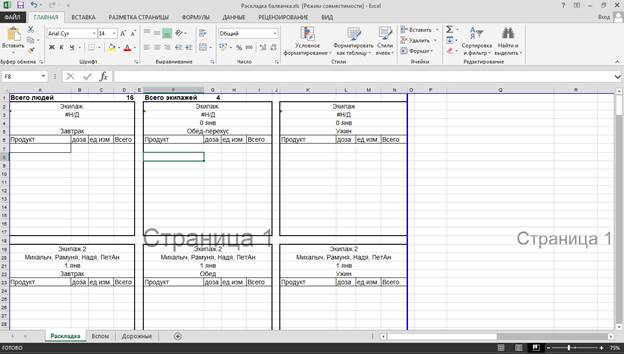
Рис.1.
Файл состоит из трёх страниц: Раскладка, Вспомогательная и Дорожные. Для составления раскладки нам понадобятся только первые две. На страничке «Вспомогательная» список используемых продуктов. Он может дополняться самостоятельно. Дело в том, что в страницу «Раскладка» должны вносится только эти названия. Иначе заложенная формула не сможет найти и вставить соответствующие данные в остальные ячейки.
Начнём составлять таблицу: Первым делом мы должны составить список экипажей. Это делается в ячейках Q54:Q62. Допустим у нас идёт в поход 16 человек на 4 катамаранах. Значит получается 4 экипажа. Следовательно, вписываем сокращённо-условные имена согласно экипажу. В примере написаны имена наугад. См.рис.2.
Теперь, когда мы точно уверены, что в поход идёт 16 человек разделённых на 4 экипажа поставим эти значения в ячейки D1 и G1 соответственно.

Рис.2.
Для этого надо выделить ячейку D1 и просто написать нужные клавиши с цифрами: [1] и [6], а после кнопку [Enter]. Затем выделить ячейку G4 и нажать следующие клавиши: [4], [Enter]. Думаю, процедура ввода значений в ячейку понятна и далее не понадобиться столь подробное описание.
Теперь введём значение в ячейку «Экипаж». Это ячейка всегда вверху диапазона списка продуктов на один приём пищи (завтрака, обеда или ужина). Для начала выделим ячейку A2:D2. Как видно эта ячейка как и ещё три под ней занимает сразу четыре столбца, но это не должно нас пугать или останавливать. Достаточно навести курсор в любом месте на поле ячейки и щёлкнуть левой кнопкой мышки.
И вот тут ВНИМАНИЕ! После того как ячейка выделится надо обязательно нажать клавишу [F2]. Она находится в самом верхнем ряду клавиатуры. Дело в том, что если в ячейке уже что-то написано и вам необходимо только что-то приписать, сохраняя остальное, надо «войти» ячейку. Проще всего это сделать нажав клавишу [F2], при этом курсор «прыгнет» в ячейку и установится в конце слова. В нашем случае ещё и после пробела. Пишем цифру-номер экипажа и нажимаем клавишу [Enter]. После этого в ячейке ниже появятся имена, соответствующие этому экипажу. Тоже самое делаем и с остальными ячейками.
Если в ячейке стоит уже ненужная цифра, то после входа в ячейку её нужно удалить общепринятым способом. Эту клавишу, думаю, все знают.
Теперь установим дату. Выделяем ячейку A4:D4 и пишем «10.07», что соответствует «10 июля», далее [Enter]. После этого во всех с датами ячейках автоматически появятся нужные даты. Смотрите что в итоге получилось на рисунке 3.
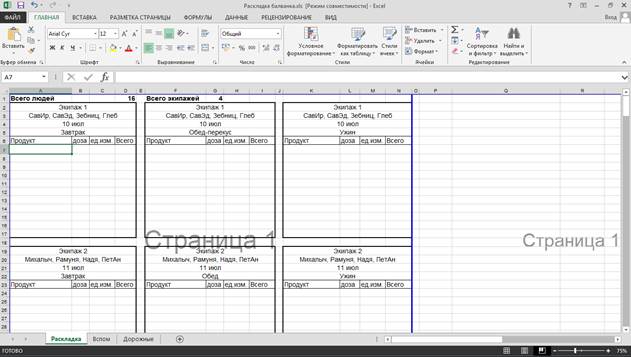
Рис.3
Вот теперь занимаемся продуктами. Начинаем с завтраков. В ячейке A7 «Манка», в A24 – Рис, в A41 – Геркулес, A58 – Пшено. После нажатия [Enter] в соответствующих ячейках появляется информация по дозе, единицам измерения и общем количестве.
Дальше продолжаем заполнение ячеек в соответствии с тем, что желаете кушать. (чему научил Михаил Лазаревич на предыдущих уроках). Выбирайте нужный продукт на страничке «Вспом», выделяйте ячейку, копируйте (сочетание клавиш [Ctrl]+[C]), переходите на страничку «Раскладка», выделяйте ячейку, куда хотите поставить желаемое и вставляйте (сочетание клавиш [Ctrl]+[V]).
В конечном итоге у вас должно получится как показано на рисунке 4. Первый день заполнен в классическом варианте.
Возможно вы не найдёте в списке продукты, которые собираетесь взять. Тогда вписывайте сами то, что хотите и уже сами ставьте в ячейки колонок «доза» и «ед.изм.» то, что считаете нужным. В ячейке колонки «Всего» результат умножения появиться сам.

Рисунок 4.
По всем вопросам обращайтесь к Михаилу Лазаревичу.
| <== предыдущая | | | следующая ==> |
| До 57 кг | | | Инструкция. 1. Заходим на сайт http://urapobeda.ru, нажимаем на кнопку «ПРИСОЕДИНЯЙСЯ» |
Date: 2015-06-11; view: 385; Нарушение авторских прав